Raport sprzedaży za okres
Niniejszy raport przedstawia szczegółowe informacje o ilości i wartości sprzedaży pozycji i towarów według magazynów punktu sprzedaży. Raport można otworzyć z:
- Sprzedaż detaliczna, Raporty lub Zarządzanie magazynem > Raport sprzedaży za okres w menu;
- Z listy zmian kasowych (Sprzedaż detaliczna > Zmiany kasowe w menu) wybierając polecenie Pokaż raport sprzedaży.
Można uruchomić raport dla wymaganego okresu oraz dla okresu rozbitego na dni.
Aby uruchomić raport, wykonaj następujące kroki:
- Określ wymagany przedział w polach Za okres, od i do, aby sprawdzić sprzedaż za dany okres.
- Aby pogrupować dane według dni, określ odpowiedni okres i wybierz Sprzedaż za okres według dni na liście poniżej pól zakresu.
- Wybierz magazyny z Listy magazynów.
- Wybierz dokumenty (z Listy typów dokumentów), których dane mają zostać uwzględnione w raporcie. Domyślnie raport obejmuje wszystkie dokumenty: zamówienia sprzedaży, faktury kosztowe, zapisy świadczenia usług oraz faktury zakupowe automatycznie tworzone w Syrve POS podczas zakupu na kasie (szczegóły dotyczące sprzedaży kasowej znajdują się na karcie Dodatkowe informacje).
- Kliknij Aktualizuj, aby zastosować zmiany.
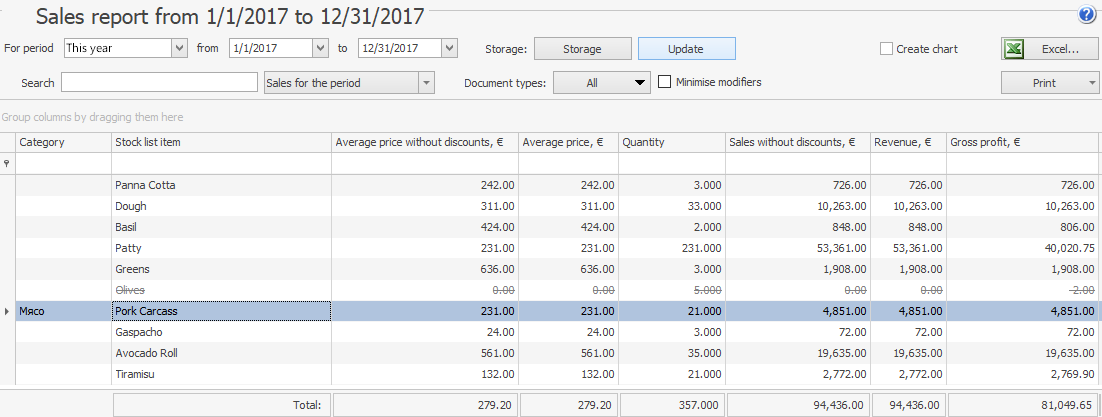
Jeśli chcesz, aby informacje o przychodzie i kosztach modyfikatorów były uwzględniane dla pozycji, z którą są sprzedawane, zaznacz opcję Minimalizuj modyfikatory. Wówczas w raporcie będą wyświetlane tylko dania, a ich zysk będzie równy różnicy między wartościami w kolumnach Przychód i Koszt (kolumna Koszt musi być dodatkowo dodana do raportu). Dzięki temu łatwo obliczysz wartości zysku dla lunchów biznesowych i innych dań z modyfikatorami.
Domyślnie dla każdego magazynu rozchodu podawane są następujące informacje:
- Kategoria – kategoria przypisana do pozycji z listy magazynowej.
- Kod – kod pozycji z listy magazynowej (SKU) dania/produktu.
- Grupa – grupa z listy magazynowej.
- Data – data sprzedaży (używana tylko w trybie grupowania "Sprzedaż za okres według dni").
- Pozycja z listy magazynowej – nazwa sprzedanego dania w kartotece listy magazynowej.
- Pełna nazwa i Nazwa w języku obcym – nazwy z karty pozycji listy magazynowej sprzedanego dania.
- Średnia cena bez odliczenia rabatów – średnia cena dania za okres według cennika (bez udzielonych rabatów).
- Średnia cena – średnia faktyczna cena sprzedaży dania za okres z uwzględnionymi rabatami.
- Sprzedaż bez rabatów – kwota, którą otrzymano by ze sprzedaży wszystkich sztuk dania, gdyby nie udzielono rabatów.
- Przychód – faktyczna kwota otrzymana ze sprzedaży dania (z uwzględnionymi rabatami).
- Ilość – ilość sprzedanych jednostek dania.
- Przychód bez VAT – przychód ze sprzedaży dania pomniejszony o VAT.
- Kwota rabatu – kwota rabatów na sprzedane danie.
- Średni rabat – kwota rabatu podzielona przez liczbę sprzedanych jednostek dania.
- Koszt jednostkowy – koszt dania na jednostkę (koszt dań podzielony przez liczbę sprzedanych jednostek).
- Koszt – koszt dań (towarów). Jeśli w ustawieniach sklepu jest zaznaczone "oddzielny VAT", koszt towarów będzie wyświetlany bez VAT. Dla towarów, które nie zostały przyjęte na magazyn, wyświetlana jest wartość zerowa. Średni koszt będzie pokazany według grupy magazynów.
- Stawka VAT – stawka VAT (%) ustawiona w karcie pozycji z listy magazynowej.
- Naliczony VAT – kwota VAT naliczona przy sprzedaży dań.
- Koszt bez VAT, % – stosunek kosztu do kwoty z rabatem netto pomnożony przez 100%.
- Koszt, % – stosunek kosztu do przychodu pomnożony przez 100%.
- Zysk brutto – zysk ze sprzedaży danego dania (kwota otrzymana ze sprzedaży dania minus jego koszt).
- Zysk brutto bez VAT – zysk brutto pomniejszony o VAT.
- Marża, % – udział kosztu dania w cenie, po której zostało sprzedane. Raport przedstawia również sumaryczne wartości wskaźnika "Marża, %" dla każdej kategorii dania/produktu.
- Koncepcja – nazwa koncepcji, pod którą sprzedano pozycję z listy magazynowej.
- % przychodu – udział przychodu ze sprzedaży pozycji z listy magazynowej w całkowitym przychodzie (kwota przychodu z rabatami ze sprzedaży jednej pozycji podzielona przez całkowity przychód z rabatami ze sprzedaży wszystkich pozycji i pomnożona przez 100). Jeśli w raporcie stosowane jest grupowanie (wielopoziomowe), to obliczany jest % przychodu dla każdej pozycji z listy magazynowej jako części najwyższego poziomu grupowania oraz % przychodu dla każdej grupy dowolnego poziomu względem całkowitego przychodu.
- Marża bez VAT, % – stosunek zysku brutto bez VAT do kosztu, pomnożony przez 100%.
Możesz skonfigurować wskaźniki, według których prezentowane są dane raportu. Aby otworzyć listę możliwych wskaźników, kliknij prawym przyciskiem myszy nagłówek tabeli danych. Wskaźniki aktualnie wyświetlane w raporcie będą miały obok siebie zaznaczenie. Aby dodać pożądaną informację, kliknij na wskaźnik, aby postawić przy nim zaznaczenie i dodać odpowiednią kolumnę do raportu.
Sumaryczne wartości tych parametrów są również wyświetlane dla każdej kategorii pozycji/towarów.
VAT jest wyświetlany w tym raporcie tylko wtedy, gdy w ustawieniach księgowości punktu sprzedaży jest zaznaczona opcja "oddzielny VAT".
Dla lepszej wizualizacji dane raportu mogą być przedstawione w formie wykresu. Aby to zrobić:
- Uruchom raport (patrz wyżej).
- Zaznacz Utwórz wykres
- Wybierz typ danych do wyświetlenia na wykresie:
- Dla każdej pozycji z listy magazynowej osobno.
- Według kategorii przypisanych do sprzedanych pozycji.
- Według grup, do których należą sprzedane pozycje.
- Określ wskaźnik ilościowy do wykorzystania na wykresie:
- Ilość sprzedanej pozycji.
- Przychód ze sprzedaży na pozycję.
- Zysk brutto ze sprzedaży pozycji.
- Zysk brutto bez VAT.
- Wybierz typ wykresu: wykres kołowy lub histogram.
- Wybierz linie tabeli raportu, które mają być pokazane na wykresie.
- Kliknij Aktualizuj.
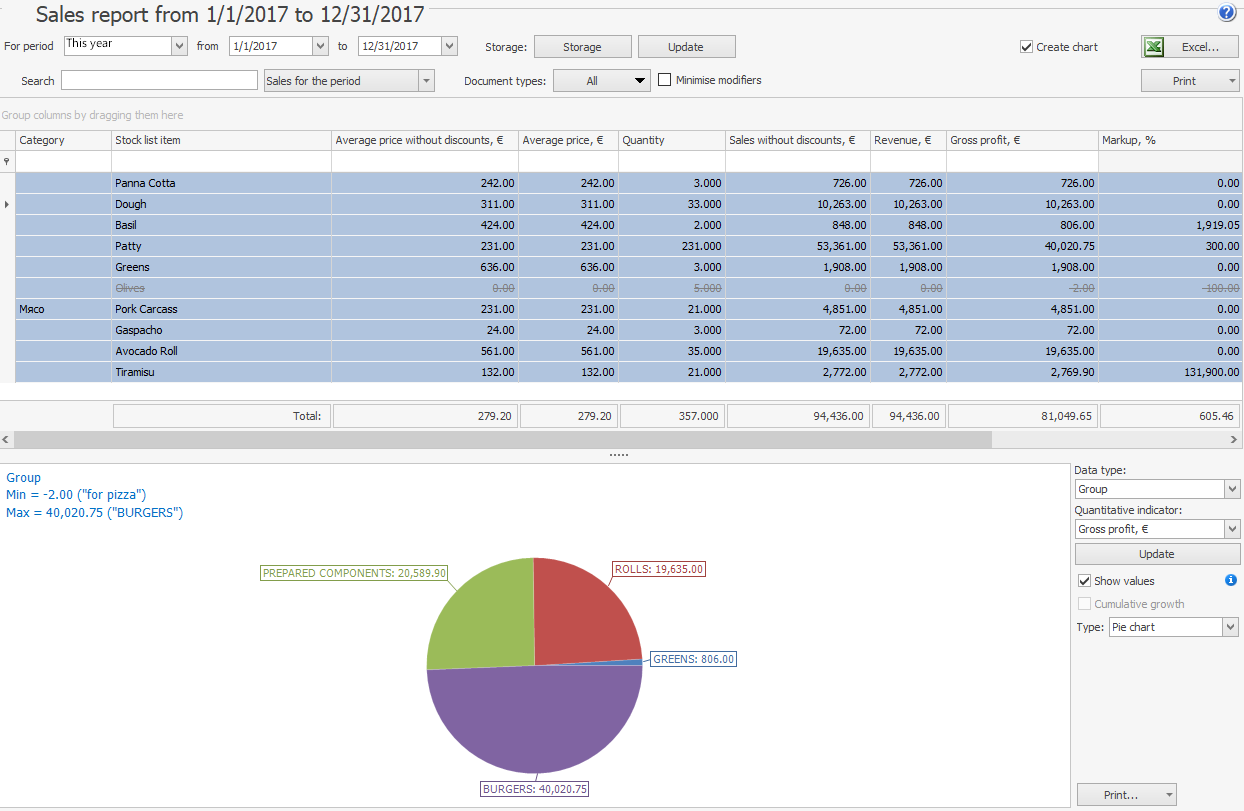
Wykresy tworzone na podstawie danych raportu sprzedaży za okres rozbity na dni różnią się od tych tworzonych na podstawie raportu sprzedaży bez grupowania.
Taki wykres tworzy się podobnie jak opisany powyżej. Dodatkowo dostępne będzie pole Wzrost skumulowany. Zaznacz je, aby utworzyć wykres dla danych skumulowanych w czasie. Ponadto w tym trybie dostępne będą wykresy liniowe, wygładzone, obszarowe oraz histogram.
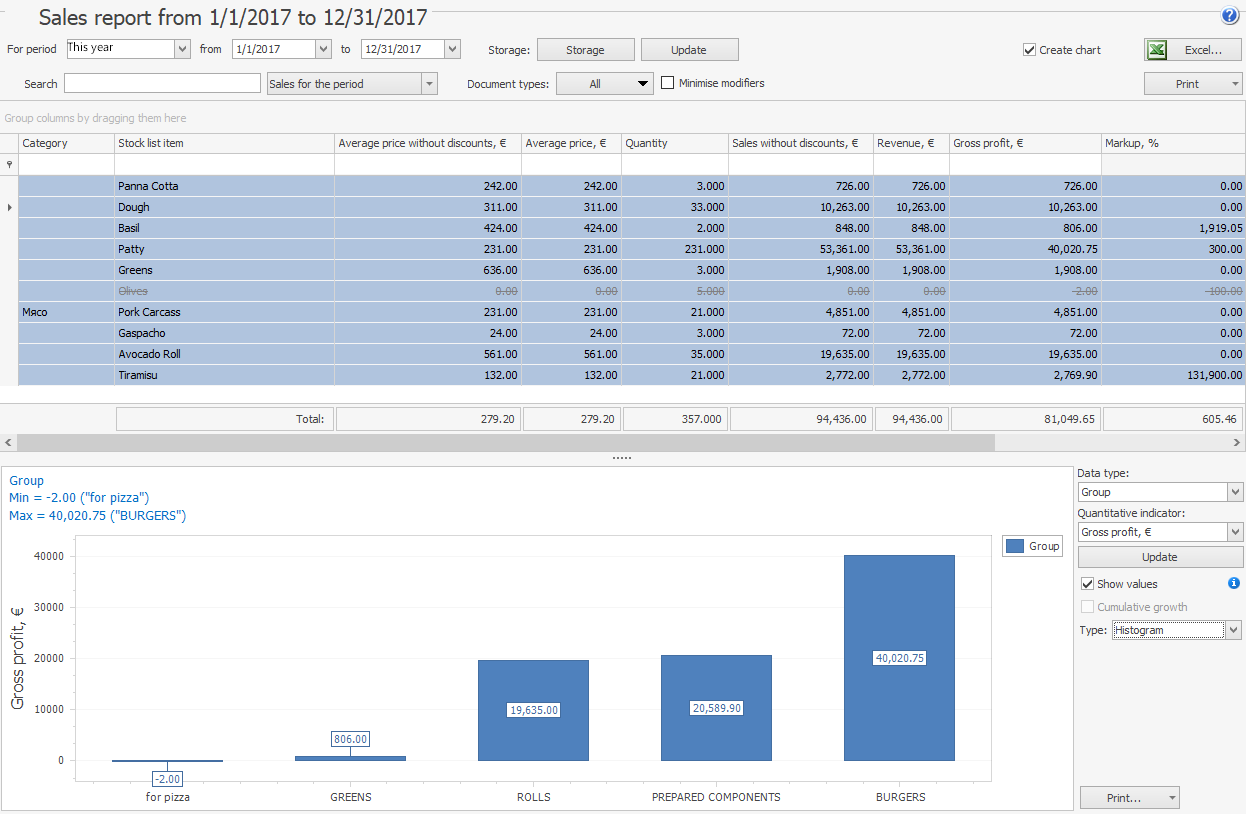
Raport sprzedaży zawiera listę dań i towarów sprzedanych w określonym okresie w wybranych punktach sprzedaży. Główne wskaźniki raportu to ceny zakupu i sprzedaży oraz wartości marży, pokazujące całkowity procent marży.
Raport ten jest tworzony na podstawie raportu sprzedaży (Raporty (lub Zarządzanie magazynem w menu) > Raport sprzedaży za okres). Kliknij przycisk Drukuj i wybierz "Raport sprzedaży".